Instalação do Dify Grátis em VPS com Docker Swarm e Portainer Integração com Whatsapp
5.53k views7823 WordsCopy TextShare

Astra Online
Neste conteúdo, ensino a instalar o Dify em self-hosting utilizando uma VPS com Docker Swarm e Porta...
Video Transcript:
fala pessoal sejam muito bem-vindos ao canal da Astra online e hoje galerinha vou ensinar vocês a instalar uma ferramenta muito bacana que se chama Defy que é basicamente aí um Type bot com super poderes mas antes Lemes dá aquele like se inscreve no canal ativa o Sininho para sempre receber notificação quando tiver vídeos legais como esse aqui no meu canal e se você é novo por aqui já não deixa de maratonar que é a vasta opção de automações e muita coisa bacana que tem disponível aqui no meu canal para você usar e Usufruir no seu dia a dia e fazer aquele dingin extra no final do mês então vamos lá sem mais delongas vamos começar a instalação do nosso dy né Acho que tem muita gente aí que já conhece que já utiliza mas também tem muita gente que não conhece e não utiliza né então é por isso que a gente vai e tá disponibilizando aqui hoje essa instalação aqui ajudando vocês nesse processo de instalação tá que é voltado para quem ainda não fez essa instalação Beleza o Defy galerinha em resumo é uma ferramenta de chatbot tá é que permite a gente conectar alguns llms né que são o quê ferramentas né de de Inteligência Artificial como o chat GPT eh e Google Gini né e várias outras né ele vai permitir a gente fazer essas conexões e também permite a gente parametrizar né Mas diferente de outras plataformas que a gente tem atualmente no mercado como por exemplo flowise se você não conhece ainda vou deixar um videozinho aqui aonde eu ensino como instalar o flowise que já é uma ferramenta mais avançada né o Defy diferente do do flowise ele é uma ferramenta muito mais simples muito mais intuitiva fácil de você mexer né então para quem não teve contato ainda com essa parte de construções de Agentes né de chat GPT eh ou até mesmo e chatbots né voltados para Whatsapp também já parametrizados o Defy ele cai como uma luva porque ele é muito simples de mexer né não exige conhecimentos eh muito profundos né claro que ele tem algumas limitações relacionadas ao Flow Wise né não é tão completo que nem o flow Wise só que resolve muito bem as o que a gente precisa aqui no nosso dia a dia né e facilita muito a usabilidade aí também eh para quem não tem muito conhecimento tá então com certeza é uma ferramenta que vale a pena você instalar tá é não é uma ferramenta simples de instalar né claro que eu vou deixar tudo mastigadinho aqui PR vocês né só que é uma ferramenta um pouquinho mais chatinha né de instalação né Ela é muito mais robusta né diferente das outras plataformas inclusive até recomendo você é separar um servidor só para ela né ah Rafael eu já tenho um servidor aqui eu quero colocar tudo junto como sempre né vocês adoram colocar um ban de coisa tudo dentro do mesmo servidor dá para fazer dá para fazer não tem problema tá só que o ideal dessa ferramenta aqui é você deixar ela separada tá porque ela é uma ferramenta que já exige mais o servidor né É então assim é uma ferramenta mais pesada assim como o flowise também né É uma ferramenta mais pesada então eu recomendo né você deixar o servidor mais livre e ou de preferência exclusivo só para essa ferramenta Beleza então vamos lá vamos estar fazendo a instalação dela aqui a gente vai explorar um pouquinho ela aqui também né vou mostrar as principais funções só que Claro é vai ter mais vídeos aí futuramente a gente e construindo mais funções né e elaborando e alguns chatbots mais complexos usando essa nova ferramenta tá que tá tendo a integração Nativa com a nossa Evolution api 2. 0 galerinha é isso mesmo é uma novidade aí né pra gente sair um pouquinho daquele mundinho do Type bot né o Defy ele é uma ferramenta mais completa né que nem Eu mencionei no começo do vídeo é uma ferramenta né um Type bot com super poderes né Por quê Porque ele faz o que o Type bot faz só que um pouco mais ainda né só que de forma humanizada né então isso é muito legal né Eh possibilita aí um mundo de possibilidades também Beleza então vamos lá o que que você precisa antes de a gente continuar esse vídeo você precisa assistir esse vídeoo que eu vou deixar aqui no card tá que é o que a instalação da Evolution 2. 0 tá Por que que eu vou pedir para vocês seguirem aquele vídeo lá porque lá eu já preparo toda a infraestrutura do Servidor tá então se você eh não assistiu aquele vídeo vai lá nesse que eu tô deixando aqui no card para acessa esse vídeo faça aquele processo aquele passo a passo antes de você continuar esse vídeo aqui a não ser que você já tenha um ambiente já com painer com docker instalado tudo bonitinho se você já tem esse ambiente beleza tranquilo você pode instalar no ambiente que você já tem aí tá agora se você não tem ainda Assiste esse videozinho aqui para você tá podendo eh dar continuidade aqui beleza dito isso pessoal primeira coisa que a gente precisa fazer tá o Defy ele é meio chatinho ali na parte de apontamentos de DNS né todo aquele roteamento que ele faz ali por trás ele é meio chatinho tá então a gente precisa fazer alguns procedimentos que não são tradicionais a gente fazer quando a gente instala os as stacks aqui no nosso portainer tá então preste muita atenção tá faça exato exatamente como eu vou fazer aqui ah Rafael não deu certo faz de novo ah Faz de novo até dá certo tá porque esse passo a passo aqui já foi validado e testado várias vezes se não deu certo é porque tem alguma algum processo ali que você pulou ou teve alguma atualização tá e eu vou mencionar aqui as versões de tudo que eu tô instalando aqui hoje eu vou deixar a ferramenta como latest né que é o quê puxando a última versão ativa Tá mas eu vou mencionar quais versões porque de repente você tá assistindo sei lá daqui um ano do anos esse vídeo aqui né e atualizou e tá diferente então se voltar na versão que a gente vai usar hoje aqui eu tenho certeza que vai estar funcionando corretamente aí no seu dia a dia beleza então se atente em todos os processos aqui tem que seguir essa sequência que vou fazer aqui tá é obrigatório seguir essa sequência Ah eu eu subi a stack antes de fazer as demais e e recomendações que você orienta Rafael vai dar certo não vai tá tem que seguir esse passo a passo aqui beleza muito bem então vamos lá tendo em vista que você já assistiu o vídeo lá anterior né Que Eu mencionei Então você já tem esse ambiente aqui instalado né com a Evolution já 2.
0 né que é a que integra com o nosso wify né então a gente vai estar integrando hoje aqui o dfy já com WhatsApp diretamente nativo tá sem precisar de n8n para intermediar nem nada tá a gente já vai integrar ele direto com api tá porque agora Evolution 2. 0 permite a gente fazer isso ah Rafael posso usar o Type bot posso usar o n8n pode não tem problema se você tá usando as versões anteriores ainda porque a a 2. 0 ainda está em Beta Pode sim usar outras ferramentas para intermediar não tem problema nenhum tá agora como a gente já vai usar 2.
0 né então a gente já vai integrar diretamente Beleza então vamos lá vamos botar a mão na massa aqui primeira coisa que você vai precisar subir aqui o nosso Minion tá então eu vou voltar aqui ó em registros aqui ó né então tô dentro do meu Cloud flare né então já tenho aqui os meus domínios apontados né que eu instalei esses projetos aqui no ví no vídeo anterior né então eu vou só criar dois novos apontamentos aqui né então vamos adicionar aqui o do tipo cname né Vamos adicionar aqui o Minion né que é o nosso Storage né então a gente vamos salvar aqui já sem o proxs né E vamos também é criar aqui o S3 né então botar aqui S3 né que vai ser a nossa api aqui do nosso eh do nosso Minion tá Fique tranquilo aqui embaixo na descrição tem aqui esses arquivos que eu vou estar usando pode clicar lá H qualquer tempo esses esses arquivos sempre vão estar disponíveis para você de graça tá pode ir lá no meu site lá e fazer o download tá então primeiro que a gente vai abrir aqui é o Minion tá é esse daqui Você pode abrir com seu Bloco de Notas ou com Sublime text tá que são esses programas de leitura de código beleza muito bem aqui o que que eu vou fazer eu vou substituir aqui ó pelo meu domínio né então qual que o meu domínio é esse daqui né o Master bot né E vou colocar aqui ó então o subdomínio ficou igual né se você botou um outro subdomínio você edita aqui E esse daqui é da api tá então front end e api aqui embaixo a mesma coisa modifico aqui também e modifico aqui também muito bem vou copiar toda essa stack aqui ó dou um cont control a cont contrl C volto aqui pro portainer e vou adicionar uma nova stack aqui que vai ser o nosso Minion tá então vou colar ela aqui e vou fazer o Deploy do nosso Minion beleza ele vai fazer a instalação aqui vamos aguardar enquanto ele vai fazendo a instalação O que que a gente vai fazer agora a gente precisa acessar o terminal da nossa VPS aqui eu tô utilizando a rers né então vou clicar aqui no meu servidor né e vou vir aqui em resque e vou resetar minha senha de password né de Rot né então ela vai resetar aqui disponibilizou uma nova senha para mim poder acessar remotamente o programinha que eu vou usar aqui para acessar é o nosso bit vice né então se você assisti o o vídeo anterior eu explico como é que você faz o download desse programa E como é que você instala tá ele que vai nos D acesso remoto no nosso servidor beleza por quê porque nosso servidor ele está lá em algum lugar lá da Europa a gente precisa entrar nele para poder executar as ações aqui tá então primeira coisa aqui que a gente tem que fazer é preencher os dados né então primeira coisa o IP né então vou pegar aqui o IP Vou colocar aqui no nosso bit vice aqui a porta é a22 aqui eu acesso o root seleciono as duas caixinhas no modo password e aqui você vai colocar a senha essa aqui que a gente acabou de resetar né copia e colo a aqui muito bem vou fazer um clicar em login ele vai conectar muito bem Apareceu a caixinha preta vamos fazer o quê Vamos abrir aqui o terminal tá E vamos executar alguns comandos aqui né quais são Vamos abrir aqui ó deixei aqui a colinha para vocês tá aqui dentro lembrando pessoal essa stack aqui ela foi retirada do auto instalador do orum tá muito fera pessoal depois dá uma olhadinha lá ó é o Orion setup Tá bota aqui no Google você vai achar ó esse carinha aqui ele tem um auto instalador muito fera pessoal tá depois quiser entrar lá lá né ele instala várias ferramentas de forma mais prática né então quem tem dificuldade é uma ferramenta muito legal aí para est utilizando Então essa stack foi retirada daqui tá e feito alguns ajustes mas foi retirada aqui ele que foi quem desenvolveu essa stack aqui para vocês Beleza então muito bem voltando aqui pro nosso passo a passo aqui dentro do nosso terminal e você vai abrir aqui o tutorialzinho tá esse tutorial também tá junto aqui com os arquivos que eu vou disponibilizar para vocês tá esse tutorial aqui primeiro comando que você precisa executar esse daqui ó copia esse comando aqui no terminal você tecla com botão direito para ele colar o comando e clica no enter ele vai executar que que ele tá fazendo ele tá copiando aqui os arquivos padrões do Any jinx né a gente vai tá usando TR fic aqui pessoal só que o n jinx ele vai estar atrás aqui fazendo mais algumas eh mais alguns eh executando mais alguns comandos né de apoio para que ele funcione de forma correta porque o TF Ele é bem chatinho nessa questão de funcionamento do roteamento dos subdominios beleza mas o padrão aqui é TR fic tá galera então não não não se preocupe ele vai estar rodando sim o ninx por trás junto com o tri fic tá muito bem vou executar o próximo comando aqui agora para quê para ele copiar né a pasta do ninx para dentro da pasta principal Vamos abrir de volta aqui o bit vice e vamos clicar aqui ó em FTP só para verificar se os arquivos estão aqui ó ão certinho ó ele copiou a pasta de file e extraiu a pasta de de dentro dotifi a pastinha do ninx né E a nossa stack vai est mapeando e pegando esses padrões que ele exige para ter um bom funcionamento beleza executou esses dois comandos pode já fechar o seu terminal pode fazer o logout tá você tá observando a sequência né eu tô fazendo fazendo isso aqui antes de eu subir a stack do dfy se você fizer isso aqui depois que você subiu o stack do dfy não funciona tá tem que fazer antes beleza muito bem voltando aqui pro nosso painer agora aqui em containers a gente já vai poder ver aqui que o nosso Minion já já está funcionando então vamos abrir aqui o nosso Minion né Vamos pegar aqui a URL né qual que foi a URL foi essa daqui né ó copiar ela daqui e vou colocar aqui no nosso navegador Então a gente tem que criar as credenciais aqui no nosso Minion aqui ele vai pedir a nossa senha de acesso né Então essa senha tá aqui ó né na instalação mesmo aqui ó tá aqui ó admin e a senha né então V copiar ela aqui ó então aqui é admin e a senha padrão muito bem já estou dentro do nosso Minion vou vir aqui em buckets e vou criar um novo Bucket aqui ó clicar em criar Bucket e vou botar o nome aqui ó botar aqui dey mesmo tá você pode botar o nome que você quiser criei aqui vou clicar aqui no Defy novamente e vou deixar ela pública aqui ó botar aqui como Public tá muito bem então esse esse Bucket ficou é criado aqui agora aqui em S ex Case a gente vai clicar aqui ó Create exess Case Create ele vai criar Aqui as nossas credenciais que a a gente precisa abastecer lá na nossa stack tá muito bem voltamos aqui agora pro nosso portainer Agora sim a gente vai fazer a instalação do nosso dfy tá voltamos pro nosso pro nosso painel aqui de DNS do nosso cloudfare porque a gente precisa criar um subdomínio né então vou vir aqui ó vou copiar aqui novamente e vou criar aqui um novo nome aqui ó que vai ser o Defy né daqui Defy tá você pode botar o nome que você quiser cola aqui né o apontamento e vamos salvar aqui muito bem então Já criei também o subdomínio do nosso Defy tá então vou abrir aqui agora a stack dody vou abrir ela aqui ó abrir muito bem tá aqui a nossa stack do dify e aqui agora a gente precisa fazer algumas alterações tá é importante você prestar bastante atenção aqui tá então se você já tá subindo num ambiente que você já tem criado se atente nas senhas de bancos de dados tá e se atente também eh nas urls e na sua rede também né então geralmente quando você já tem um ambiente docker aí você tem uma rede diferente né nem sempre você seguiu o meu pão aqui do meu canal Pode ser que você tenha outra rede Então você tem que mudar esses nomes das redes se você tem alguma outra rede aí já criada tá se você tá seguindo o meu vídeo anterior não precisa mexer nisso aqui que já tá nos padrões corretos tá bom antes de continuar aqui ó voltamos pro portainer e vamos clicar aqui ó em contêiners e vamos entrar no coner do postgres tá vou clicar aqui no console e vou clicar em Connect que que vai acontecer aqui agora agora a gente vai criar o banco de dados deixa eu só pegar aqui que eu esqueci de pegar aqui a configuração do banco de deixar salvo para vocês aqui eh aqui ó criar o banco deixa já botar aqui no tutorial para vocês então aqui ó ficou aqui ó criar o banco né aqui é para criar o banco do post né Então deixa eu já salvar então aqui ó você vai copiar esse comando aqui ó que vou deixar para vocês aqui você é tecla com o botão direito e clica em colar ele vai colar o comando executa no enter ó entrei no postgis tá agora eu vou executar o próximo comando aqui para criar o banco né Vou botar aqui ó Defy DB tá vou vir aqui ó e vou copiar esse comando aqui também e vou colocar a aqui e executo no enter pronto Ele criou já o banco de dados do dfy beleza show de bola voltamos aqui pras stacks é voltamos aqui pro arquivo da stack também tá E aqui agora vamos começar as alterações beleza Vamos alterar o domínio tá que vai ficar acessível né Qual é o domínio é esse que a gente acabou de criar aqui né que é o dfy pmas bot né então vamos botar aqui ó Defy pmas bot Beleza então vamos copiar essa URL aqui ó e vamos descendo aqui ó em todos os lugares que precisar colocar ela a gente vai botar tá então vamos descendo mais aqui aqui embaixo Aqui ó seu domínio você vai colocar o dfy tá e mais aqui embaixo também no apontamento aqui ó também vai colocar Defy tá muito bem basicamente são esses lugares agora a gente vem aqui em cima novamente e vamos mexer nos outros itens que a gente precisa mexer quais são o nosso Minion aqui ó né então aqui eu preciso botar o RL do meu minion lembra que a gente criou também a a URL domínio que é esse daqui ó S3 né então vou copiar essa URL e vou colocar aqui ó tá coloco ela aqui tá aqui o nome do Bucket né então a gente botou Defy é Defy mesmo aqui é o aess case e a Secret ke que é são esses que a gente acabou de criar aqui ó então exess Case vou colocar ela aqui tá e a Secret ke Vou colocar aqui muito bem aqui embaixo não precisa mexer nada aqui são as configurações de smtp Tá eu vou criar um do Google aqui mas você pode usar da sua preferência Então vou entrar aqui ó eu vou entrar aqui dentro do meu eu vou entrar aqui no da Astra mesmo na verdade deixa eu ver aqui ó arasta eu vou entrar aqui ó vou vir em configurar gerenciar sua conta do Google e vou pesquisar aqui ó senhas de app e vou criar uma senha aqui ó vai pedir sua senha novamente você bota sua senha aí muito bem vou botar um nome aqui vou botar aqui teste YouTube só para mim poder apagar depois mas você bota o nome que você quiser né clica em criar ele vai criar uma senha para você ó você copia essa senha e aí eu vou colocar aqui ó tá Vou colocar aqui ó sua senha lembre-se de apagar esses espaços aqui tá muito bem aqui o meu e-mail né então aqui o meu e-mail é Astra online né pronto então vou copiar esse e-mail ele vai vir aqui em cima e aqui também muito bem show de bola Vamos descer mais um pouquinho aqui ó e Tem lugares aqui que se repete as informações por exemplo o do nosso e-mail aqui ó ele se repete aqui né então eu vou fazer o quê Vou copiar o bloco lá de cima e vou colar aqui embaixo tá por quê Porque é igual né então vou vir aqui ó e vou copiar esse bloco aqui ó e vou colocar aqui embaixo ó porque ele é igual tá bom muito bem aqui embaixo vamos descend um pouquinho mais né basicamente é isso tá gente não tem mais nenhum outro lugar para mexer Tá então a gente já alterou os subdomínios já eh atualizamos aqui a parte do smtp tá aqui eu tenho o Storage do iat né mas isso aqui ele já vai criar sozinho né Aqui o banco a gente já criou também né então basicamente isso pessoal é realizou essas configurações aqui conforme eu acabei de orientar você vai fazer o quê vai selecionar tudo vai copiar tá e volta lá para o seu painer né clica aqui ó e vamos adicionar uma nova stack que vai ser qual Defy você pode botar o nome que você quiser também né mas aqui vai ser Defy vou colar aqui a nossa stack né que a gente acabou de ajustar vou tirar aqui a opção do exess control e vou fazer o Deploy vamos aguardar aqui subir lembrando se você quer esse projeto Prontinho a gente tem um serviço de consultoria tá pessoal então vocês podem eh entrar em contato comigo no WhatsApp né E aí você pode contratar essa ferramenta aqui prontinha né A gente entra no seu servidor entra ao vivo faz a consultoria instalamos eu e você juntos você já sai no final com o seu projeto Pronto né então isso é voltado para quem não sabe programar tem dificuldade já quer esse negócio pronto aqui botar para rodar então a gente tem esse serviço de treinamento e de construção também Ah eu quero um chatbot F tudo bonitinho assim assim assado vocês fazem a gente faz também pode me chamar no WhatsApp que a gente faz esse tipo de serviço lembrando WhatsApp é para quem quer fechar negócio tá dúvidas a gente tem um grupo no telegram tá vou deixar o linkzinho aqui embaixo acessa lá aí lá sim você pode tirar suas dúvidas sobre vídeos e tudo mais que sempre vai ter eu para ajudar ou alguém lá que sabe um pouquinho também vai tá podendo te ajudar beleza muito bem vou e vamos clicar aqui notify e vamos verificar aqui como é que tá os serviços Olha tá subindo aqui pra gente tá fazendo a instalação né vamos aguardar aqui ele estabilizar aqui o o projeto tá ele demora um pouquinho mesmo tá gente então assim tenha paciência ele não é um projeto rapidinho Beleza tem que aguardar até que ele Suba aqui tudo bonitinho ele só vai estabilizar quando tiver tudo rodando bonitinho tá ó já tá tudo rodando bonitinho mesmo depois de ter é normal tá ele dar essa falha aqui até ele estabilizar tá gente é normal porque ele tava ainda subindo os outros contêiners Beleza então se a gente clicar aqui em contêiner a gente já vai poder visualizar esses contêiners em vermelho pessoal pode apagar não tem problema tá são contêiners vazios que ele usou ali durante a instalação né reiniciou até ele estabilizar né Mesmo depois que subiu Eu recomendo vocês aguardar um pouquinho tá eu vou pausar aqui rapidinho já retomo tá que é importante a gente esperar aí pelo menos uns 2is TR minutinhos né dependendo da sua FPS muito bem eu esperei aqui uns três qu minutinho tá é importante você esperar porque ele demora para subir tá até subir o módulo de api ninx o vivat o Web o worker são muitos módulos então ele demora mesmo tá pessoal então ele é um projeto grande Tá então tenha paciência né se você ficou acessando lá deu badg e alguma coisa do tipo é normal porque ele tá subindo ainda tá agora deu 10 15 minutos e não estabilizou Aí sim você tem que rever a sua instalação tá muito bem ó tá tudo verdinho Vamos acessar agora né vou pegar aqui a URL aqui ó do nosso Defy né vou copiar ela aqui e vou colocar na web aqui ó vamos acessar ó ele já vai carregar aqui pra gente e como é o primeiro acesso ele vai pedir pra gente poder criar né o primeiro acesso tá Vou botar aqui meu e-mail né botar aqui um Astra online Bot botar o mesmo aqui no nome de usuário e aqui minha senha né então vou botar aqui minha senha padrão aqui muito bem já criou o acesso aqui vou acessar aqui com o meu e-mail e já estamos dentro do nosso de nosso dy e dentro do nosso próprio servidor pessoal agora você tem o seu dy nativo aí no seu servidor né então você pode usar e sem ter mais que ficar pagando mensalidade lá pro dfy você vai usar ele aqui sem limite algum galerinha legal né pessoal então vamos fazer o seguinte aqui agora vamos criar o nosso primeiro fluxo tá um fluxo Zinho bem simples né só para vocês conhecer um pouquinho da ferramenta e já vamos conectar ela já com o painel da Evolution 2. 0 Nossa ap do WhatsApp tá muito bem vamos lá basicamente aqui pessoal a gente tem aqui o Explorer tá o explorar aqui né onde você tem aqui alguns e Bots né e fluxos aqui já Prontinho né que ele já te dá alguns modelos aqui né então se você quiser quiser criar a partir daqui você já pode também tá temos aqui o estúdio né então é aqui onde a gente vai criar ou um chatbot ou um agente ou um fluxo de trabalho né aqui que você vai est podendo fazer essas E essas opções a partir de um modelo né ou importar um arquivo né que você já tenha pronto ou criado zero aqui a gente tem a base de conhecimento o que que é a base de conhecimento é aqui onde você sobe parâmetros por exemplo eh eu quero que ele eh se conecte via api em algum lugar e extraia informações ou eu quero eh subir um arquivo né a partir de aqui de um PDF HTML enfim vários formatos que ele tem disponíveis aqui sincronizar com o notion né ou sincronizar com o meu site Lembrando que se você quer que ele sincronize com o seu site Você vai precisar usar essa ferramenta aqui ó Fire cow tá E ela tem a versão gratuita né inclusive já vamos configurar uma aqui só para vocês verem como é que funciona mas se não quiser usar quiser usar um PDF pode também sem problema nenhum para você poder parametrizar por exemplo Ah eu quero subir um PDF com várias informações sobre os meus sites sobre o que eu vendo sobre o que eu compro né como se fosse uma um uma base de conhecimento mesmo né então Eh se você tivesse uma secretária por exemplo você teria que ensinar para ela tudo o que a sua empresa faz correto aqui a mesma coisa você tem que subir todo um mar de informações pro tfy poder consultar dentro do seu bot que você vai est criando tá para ele poder ficar parametrizado né para ele não ficar respondendo coisas que não tem a ver com a sua empresa tá então é aqui que você vai fazer isso você pode subir um arquivo ou pode sincronizar com o site eu vou sincronizar com o meu site aqui ó então vou clicar aqui ó aqui antes de a gente continuar o que que ele vai pedir aqui ó preciso configurar o Far Cry né então vou clicar em configurar e aqui ó eu vou clicar aqui ó nesse iten Zinho aqui ó ele vai já abrir uma nova aba encaminhando lá pro F Cry Tá eu já tenho uma conta criada se você não tiver você vai acessar aqui o front tá ó vou acessar aqui para você ver ó você vai ó eu já tô logado né Você só vai clicar em login né ele vai logar né você cria uma conta com o Google ou como você quiser né um passo a passo normal E aí sim você acessa esse linkzinho aqui né que é o link que tá aqui no próprio wify e aqui ele já vai te disponibilizar aqui ó APK você já pode criar uma nova APK Tá eu vou gerar uma nova APK aqui ó vou copiar minha PK e vou colocar aqui ó pronto vou dar um salvar né ó já já integrou com sucesso é bem tranquilo tá o Fire Cry ó aqui em em preços você vai ver que a versão gratuita ele e permite você fazer o scrapping de até 500 páginas então é bastante coisa assim para tu testar brincar né já ajuda bastante agora se tu tiver um fluxo muito grande aí você pode pegar algum pacote deles aqui né se você quiser usar essa parte de web scrapping né que é o qu a Raspagem da web né ele vai entrar no seu site e vai extrair de tudo que tem lá do seu site tá muito bem uma vez que a gente já integrou aqui com o Far Cry né O que que eu vou fazer agora eu vou pedir para ele fazer uma raspagem lá no meu site né então vou vir aqui ó vou entrar no meu site aqui da Astra e vou colocar aqui ó né que que ele vai fazer ele vai entrar no meu site e vai mapear né tudo que tem nessa página aqui e vai extrair né aqui eu posso botar alguns limites né o ideal é sempre deixar essa opção aqui ó eh ligada né para ele ignorar headers footers né qualquer outra código Desnecessário né e vou dar um Run aqui ó o que que ele vai fazer ele vai começar a mapear agora o meu site né E vai começar a trazer as informações lá do meu site né de tudo que tem nessa página principal né então se a gente entrar aqui no meu site aqui vocês vão ver visualizar aqui tudo os projetos que a gente trabalha e tudo mais né é plataformas e ads enfim um Band de coisa que a gente tem aqui né então tu consegue puxar tudo por aqui tá Eh ó ele já mapeou aqui todas as páginas de tudo que ele encontrou né então se eu clicar em próximo aqui né aqui você também pode deixar tudo nesse padrão aqui são configurações mais avançadas né se você quiser aprimorar né e e clica aqui em salvar e processar muito bem então eu já tenho uma base de conhecimento ó el vai processar isso daqui Vai guardar agora lá no banco vetorial dele né então se eu clicar aqui para ir para documento né ó ele já vai mandar para cá já processou tudo ó tá indexando aqui ainda né ó tá processando então a qualquer momento eu posso associar essa base de dados a um chatbot né para poder consultar se o cliente perguntar alguma coisa relacionada né então ele te dá essa possibilidade aqui também né ó ele já concluiu aqui todas as integrações tá então agora a gente vai lá pro estúdio e vamos criar aqui o nosso primeiro modelo né então vou vir aqui ó vou criar do zero Tá eu vou criar um agente mesmo né Eu quero um Agente né vou botar um nome aqui ó vai ser o quê vai ser o Astra tá é Bot quiser botar na descrição aqui você pode também e vou criar aqui esse agente tá assim que eu crio o agente ó El já vai Me direcionar para cá né E aqui ó primeira coisa que ele tá me pedindo a chave do provedor llm não foi definida tá então eu tenho que definir uma uma chave né no caso do do chat GPT por exemplo né então antes de gente continuar aqui o que que eu vou fazer vou voltar para cá ó e vou clicar aqui em cima aqui ó e vou em configurações e vou vir aqui ó em fontes de dados né na verdade aqui ó fornecedores na verdade né fornecedor aí aqui ó posso configurar algumas ferramentas né eu vou configurar aqui o open ai né então vou clicar aqui em configuração tá você já precisa ter um Open a eu vou entrar aqui no meu aqui ó plataforma Open ai tá então você vai entrar nesse sitezinho aqui ó plataforma. openai.
Related Videos

38:58
Aprenda a Configurar a API WhatsApp Grátis...
Astra Online
8,648 views

1:04:21
Super Chatwoot - Multiatendimento e CRM pa...
Astra Online
15,100 views

33:59
Secure your HomeLab for FREE // Wazuh
Christian Lempa
25,312 views

28:31
The Free and Open Source Software I Use in...
Awesome Open Source
237,879 views

31:28
Como Instalar 20 Apps Open Source no Porta...
Digital Interativo
1,459 views

1:58:01
Do ZERO a PRODUÇÃO com APLICAÇÕES Utilizan...
Aprenda Na Web
11,473 views
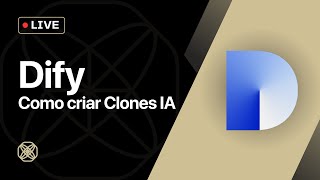
2:28:25
Dify: Como criar Clones IA
Academia Lendária
8,047 views

34:40
Fabric: The Best AI Tool That Nobody is Ta...
Prakash Joshi Pax
4,993 views

1:32:20
Acesso Automatico ao Typebot e Chatwoot
Astra Online
2,604 views

1:25:50
BAPE PAPO: Configurando a Evolution API do...
Evolution API
3,879 views

27:17
Introducing Lindy 2.0 - The FIRST True AI-...
MattVidPro AI
37,114 views

25:26
Sua Empresa Mais Eficiente com Odoo: ERP e...
Astra Online
11,049 views

3:01:46
Lançamento Evolution API 2.0
OrionDesign
1,537 views

1:17:05
COMO CRIAR AGENTES DE IA COM DIFY E WHATSAPP
DATA7 Apps
12,638 views

2:48:49
Typebot White Label com Raphael Astra Online
Astra Online
6,027 views

3:01:48
Lançamento Evolution API 2.0
Promovaweb Nocode e Marketing
2,272 views

21:30
This homelab setup is my favorite one yet.
Dreams of Autonomy
213,650 views

43:17
Melhorando o Suporte ao Cliente: Chatwoot ...
Astra Online
31,039 views

8:38
Launch Faster With These 5 SaaS Boilerplat...
Simon Høiberg - Explains
5,513 views

29:18
Como Instalar o EasyPanel em 2 Passos + Ev...
Gabriel Augusto
383 views